- Algunos usuarios informaron que Discord se congela mientras juegan.
- Nuestra primera recomendación es deshabilite las combinaciones de teclas.
- Si Discord sigue congelándose, desactive el modo de compatibilidad y la aceleración de hardware.
- Esta aplicación puede causar muchos otros problemas y los descubrirá al final de esta guía.
La discordia es un aplicación hecho principalmente para que los jugadores se comuniquen mientras juegan, pero muchos de ellos informaron que Discord se congela. Este es un problema importante y entendemos lo molesto que puede ser.
Como cualquier otro programa o aplicación, este puede causar errores graves que te impedirán tener una experiencia de juego fluida.
¡Afortunadamente, no tienes que preocuparte! En el artículo de hoy, le mostraremos cómo solucionarlo con facilidad. Antes que nada, echemos un vistazo a algunas razones por las que puede ocurrir este problema.
¿Por qué Discord se sigue congelando?
- enlaces clave: la combinación de teclas es un característica apoyado por varios aplicaciones. Si dos o más aplicaciones compartir el mismo atajos de tecladoes posible que encuentre este y otros problemas similares.
- El problema de congelación puede surgir cuando el programa se está ejecutando en Modo de compatibilidad. Es el resultado de problemas de compatibilidad en el aplicación.
- Aceleracion de hardware: Esta una puede mejorar su rendimiento, pero también puede causar bloqueos, por lo que es posible que desee desactivarlo temporalmente.
Ahora, tómese el tiempo y descubra 3 soluciones útiles para deshacerse rápidamente de este error. Recomendamos leer todo el contenido.
¿Qué puedo hacer si Discord se congela al autenticar?
- Deshabilitar enlaces de teclas
- Desactivar el modo de compatibilidad
- Deshabilitar la aceleración de hardware
1. Deshabilitar enlaces de teclas
- Utilice el siguiente método abreviado de teclado: ventanas + S.
- Escribe Discordialuego ábralo.
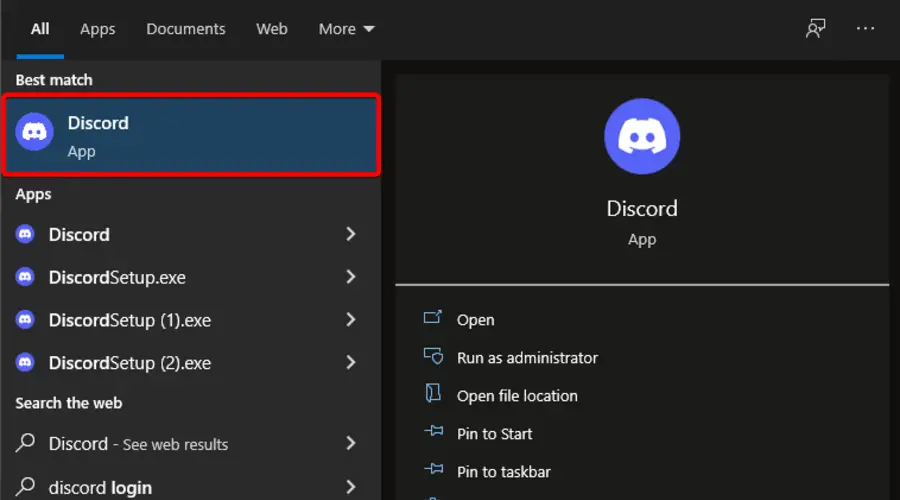
- Haga clic en Ajustes (marcado como un engranaje).
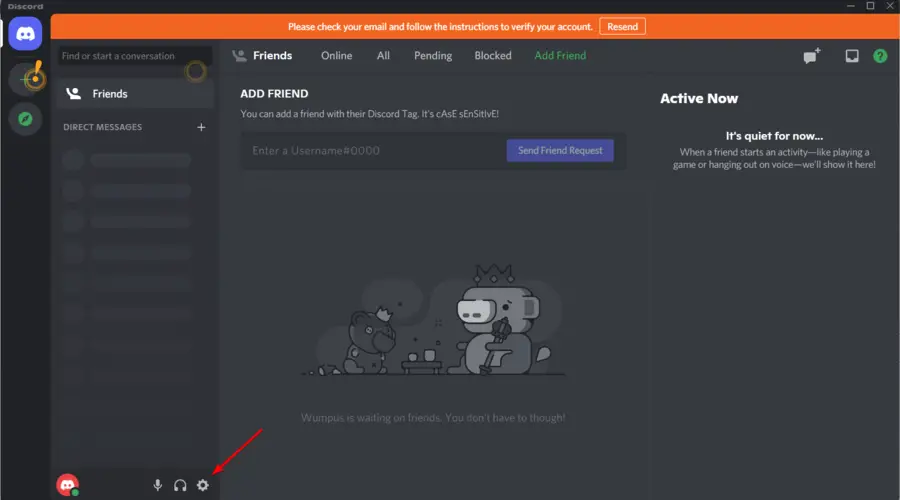
- Buscar combinaciones de teclas y selecciónelo.
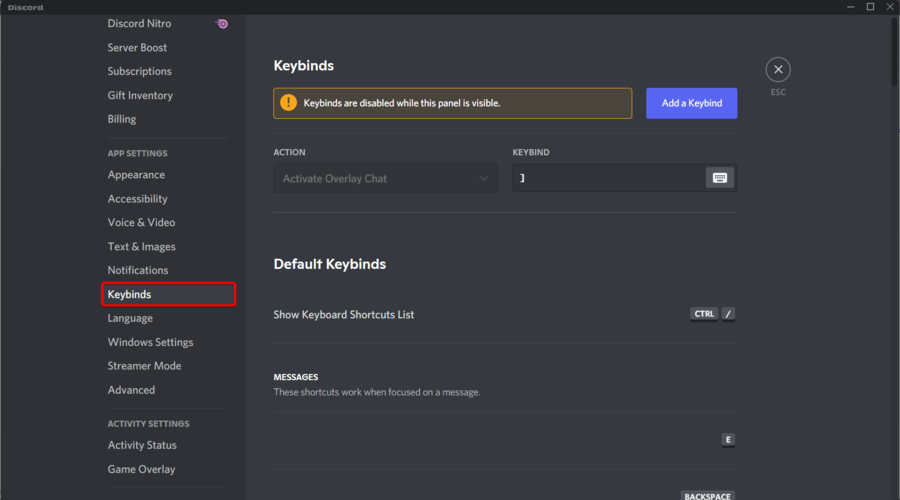
- Aparecerá una lista y verá un Cruz Roja en cada combinación de teclas.
- Para eliminar la combinación de teclas, haga clic en el botón icono de cruz roja.
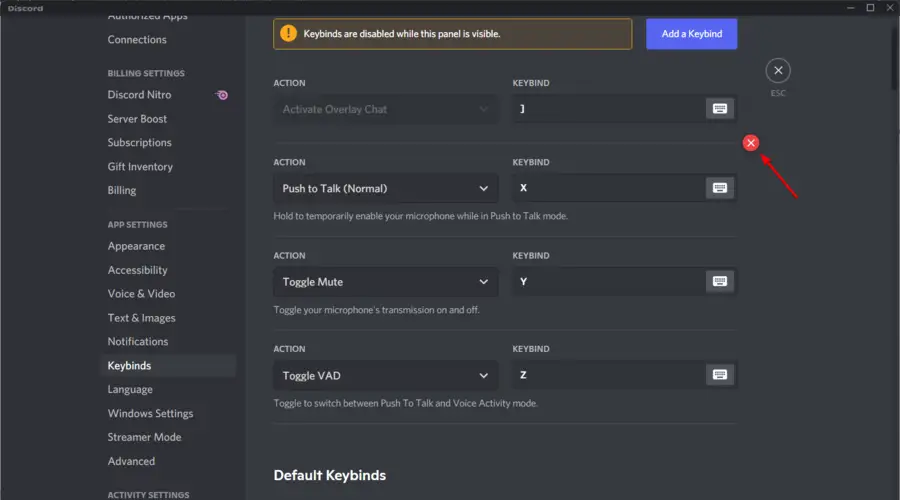
- Repita esto para todas las combinaciones de teclas.
- El problema se resolverá después de eliminar los enlaces de teclas.
Los enlaces de teclas son asociaciones entre una tecla física en un teclado y un parámetro. Desafortunadamente, ellos a veces puede hacer que Discord se siga congelando.
Esto se puede resolver fácilmente eliminando los enlaces de teclas, así que siga los pasos anteriores para hacerlo.
2. Apague el modo de compatibilidad
- Haga clic derecho en el aplicación discordiaentonces escoge Propiedades.
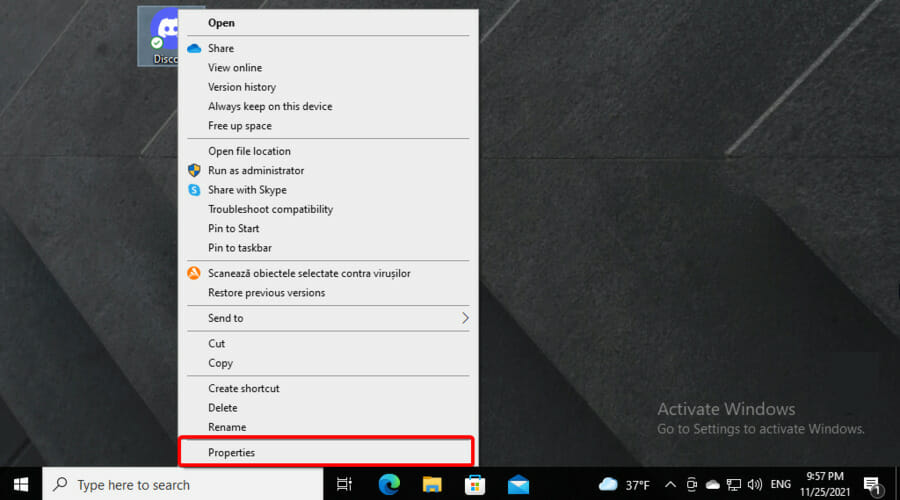
- Clickea en el Compatibilidad pestaña.
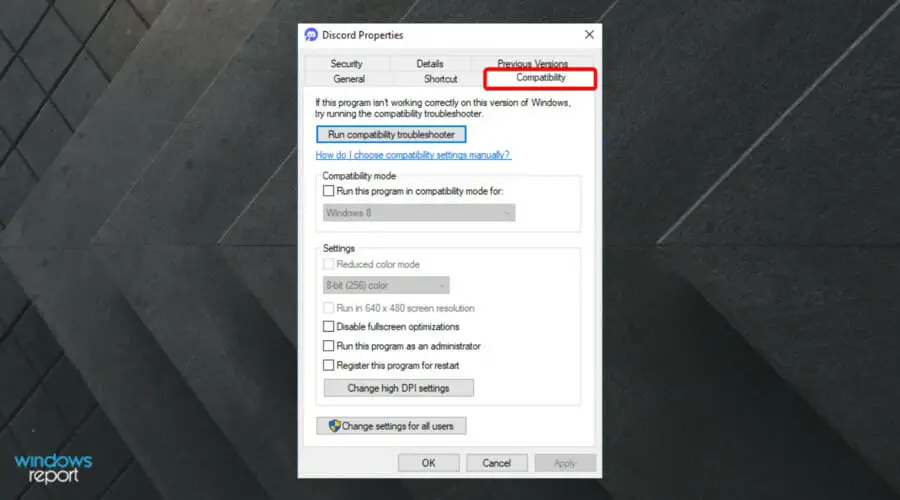
- Desactivar Ejecuta este programa en modo compatibilidad para opción.
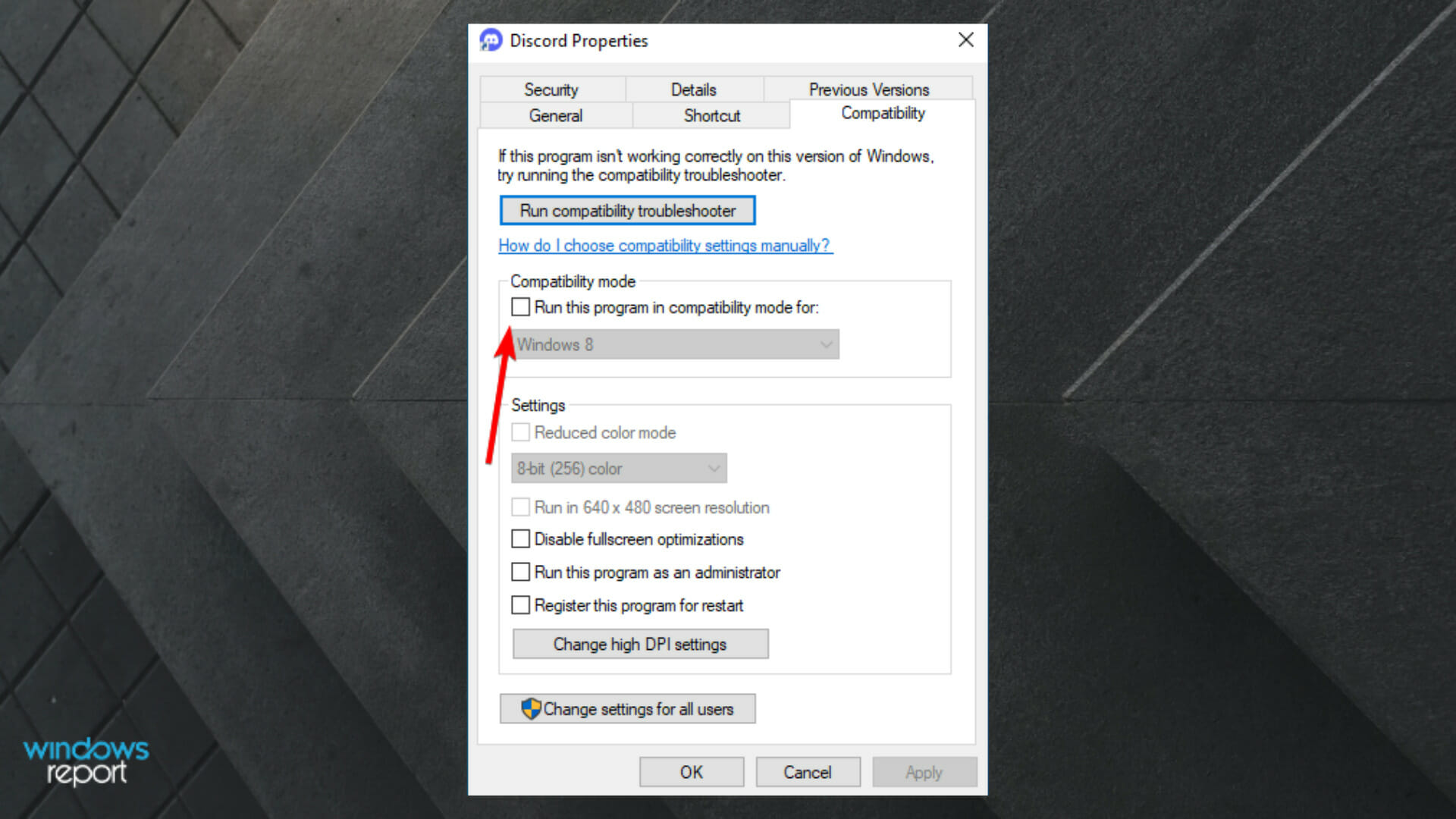
- Haga clic en Solicitarluego en OK.
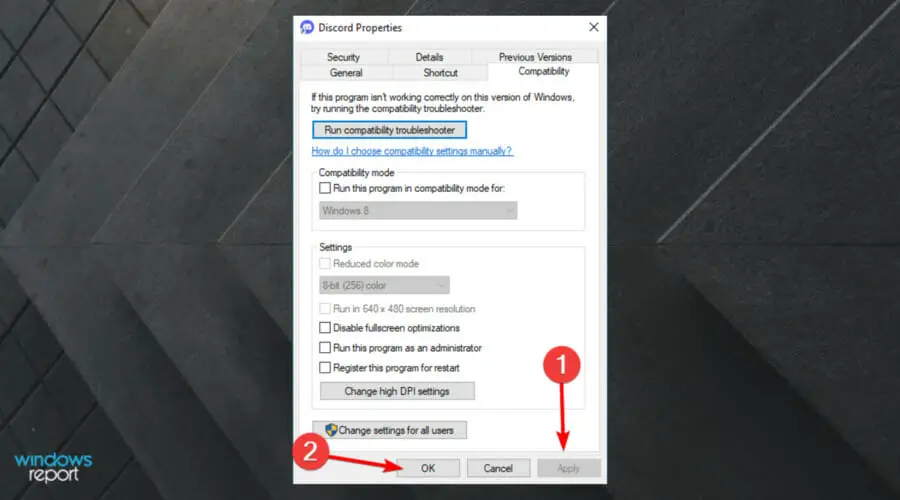
- Ahora, vuelve a ejecutar Discord aplicación y si la congelación continúa, sigue los pasos nuevamente y mira si se detiene.
Si Discord sigue congelándose, el problema podría estar relacionado con el modo de compatibilidad. Para solucionar el problema, intente deshabilitar el modo de compatibilidad para Discord.
Consejo de experto: Algunos problemas de la PC son difíciles de abordar, especialmente cuando se trata de repositorios dañados o archivos de Windows faltantes. Si tiene problemas para corregir un error, es posible que su sistema esté parcialmente dañado. Recomendamos instalar Restoro, una herramienta que escaneará su máquina e identificará cuál es la falla.
Haga clic aquí para descargar y comenzar a reparar.
¿Nuestros pasos presentados no funcionaron? También sugerimos revisar el Ejecuta este programa en modo compatibilidad para opción y elegir una versión diferente de Windows.
3. Deshabilite la aceleración de hardware
- Golpea el ventanas clave, tipo Discordialuego abra la aplicación.
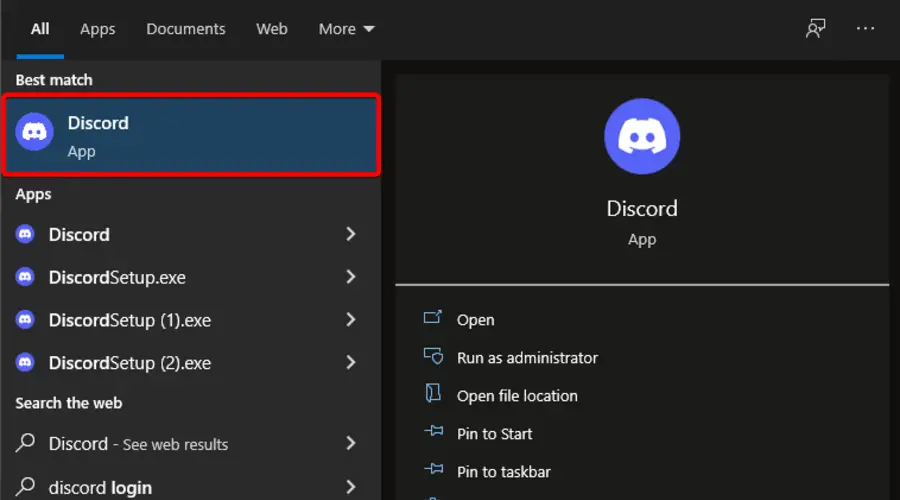
- Luego, haga clic en Ajustesdesde la parte inferior de la ventana.
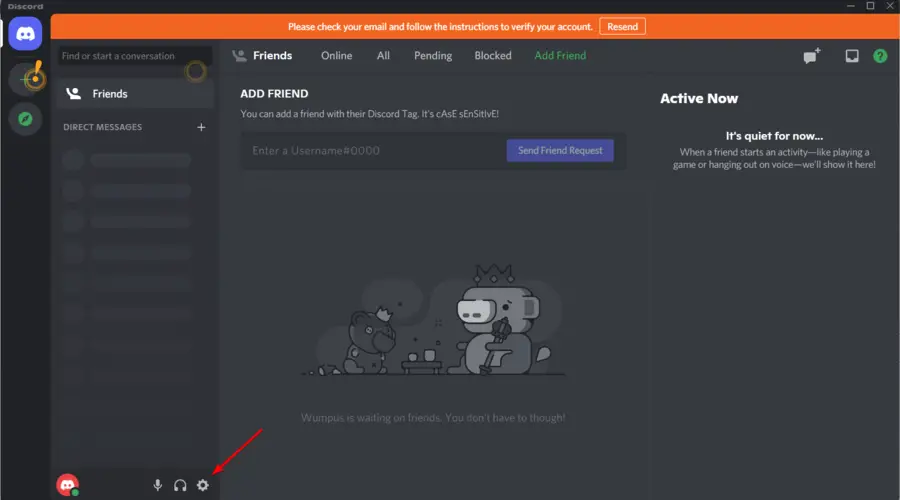
- Después de eso, elige Apariencia.
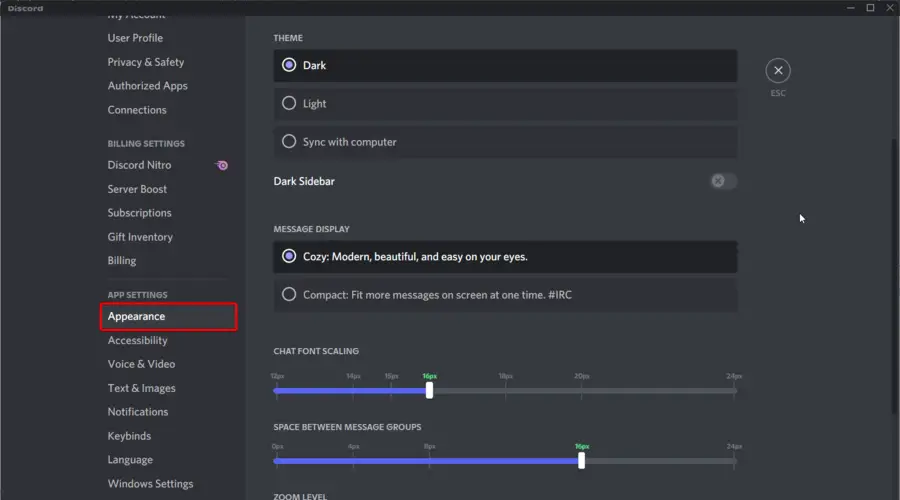
- Haga clic en Avanzado.
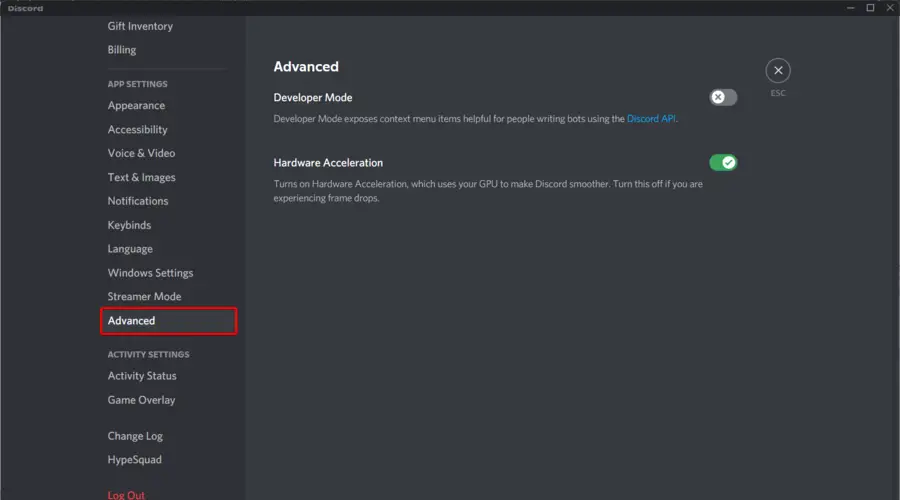
- Apaga el Aceleracion de hardware, es posible que se le pida que confirme. Si es así, presione OK.
- Después del paso 5, el aplicación se reiniciará y el problema se solucionará.
La aceleración de hardware es el uso del hardware de la PC para realizar algunas funciones de manera más eficiente de lo que es posible en el software que se ejecuta en una CPU de uso más general.
Desactivar la Aceleración de hardware también puede ayudar si Discord sigue congelándose. Entonces, siga estos pasos para deshabilitar la Aceleración de hardware en el aplicación.
¿Cuáles son los problemas de Discord más populares?
Al final de este artículo, consideramos presentar adecuadamente una serie de errores de Discord que pueden ocurrir durante su experiencia de juego.
Es importante estar al tanto de cualquier posible falla, así que asegúrese de leer la siguiente información detenidamente.
- No se puede usar compartir pantalla – Algunos usuarios informaron que este es uno de los problemas más irritantes. Si la pantalla compartida de Discord no funciona, no dude en descubrir nuestra guía de solución dedicada.
- No puedo buscar – Parece que la aplicación también podría tener problemas de esta manera. Para saber qué puede hacer en caso de que la búsqueda de Discord no funcione, le sugerimos que consulte algunas soluciones útiles.
- Incapaz de comunicarse eficientemente con sus compañeros de equipo – Esto significa que el audio de Discord sigue cortándose. Afortunadamente, preparamos una lista de opciones de reparación.
Por supuesto, hay muchos otros ejemplos de errores de Discord, pero nos aseguramos de ofrecer solo los más populares.
Estas son solo un par de soluciones que pueden ayudarlo si Discord sigue congelándose en su PC. Si encuentra útiles nuestras sugerencias, háganoslo saber en la sección de comentarios a continuación.

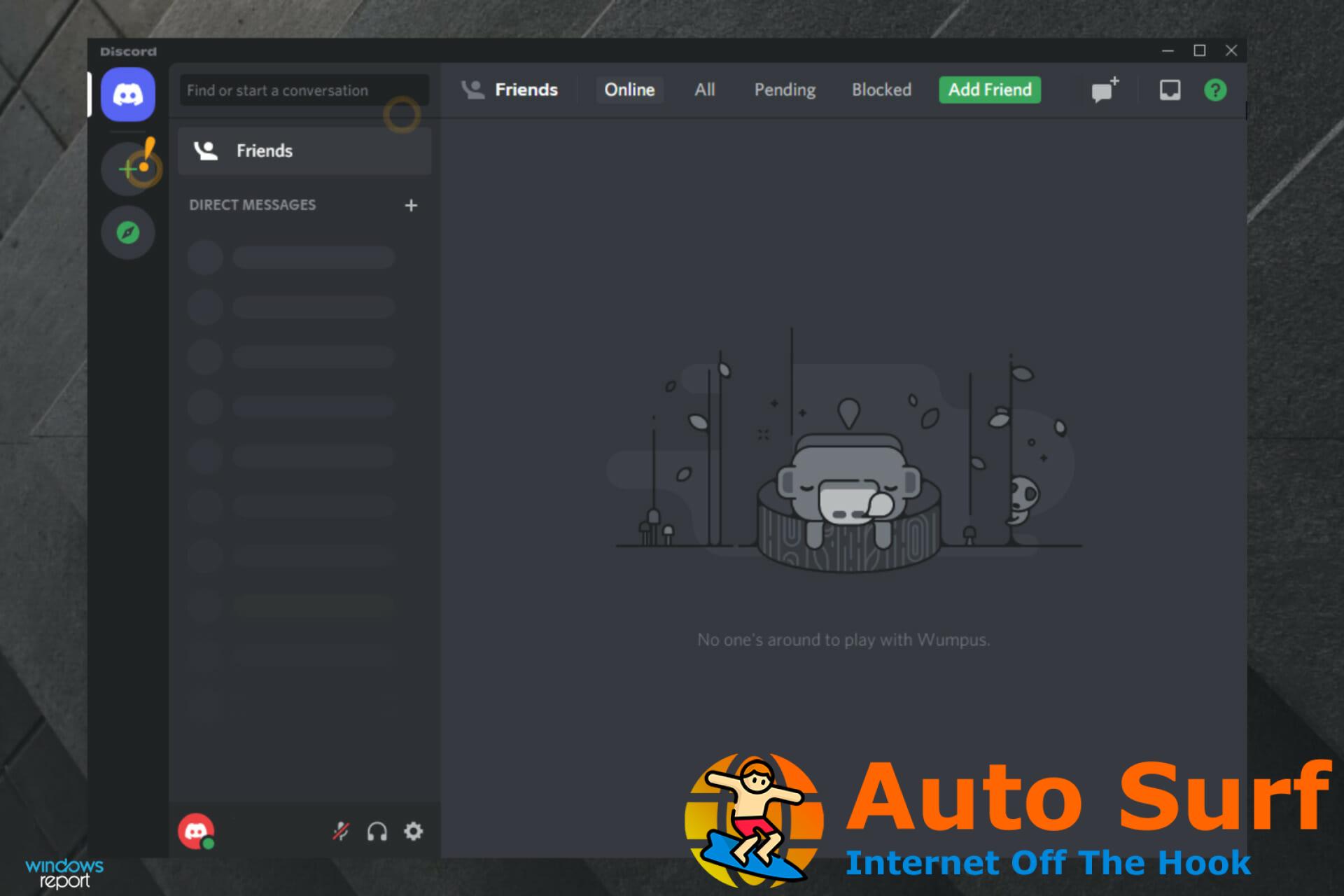

![REVISIÓN: El panel de control de gráficos Intel no se abre [Full Guide] REVISIÓN: El panel de control de gráficos Intel no se abre [Full Guide]](https://auto-surf.ro/wp-content/uploads/1644634373_693_REVISION-El-panel-de-control-de-graficos-Intel-no-se-768x512.jpg?v=1644634376)



